
Szia kollégák! Volt egy kérdés. A Windows XP operációs rendszer nem töltődik be, kék képernyő jelenik meg a képernyőn egy hibával, amelyet dekódoltam, de ez nem működik, sajnos a cikkek sem segítettek. Nem volt biztonsági másolat. Tudom, hogy általában ilyen esetekben a Windows újratelepítésre kerül, de sajnos most lehetetlen. Mellesleg, szomorú történetemben van egy pozitív pillanat - a rendszer helyreállítása be volt kapcsolva, de hogyan lehet elérni, az F8 és az utolsó sikeres konfiguráció letöltése nem sikerül belépni a biztonságos módba, és a biztonságos mód parancssori támogatással szintén nem érhető el. Javasolta a helyreállítási lemezt ERD parancsnok, de sajnos még soha nem használtam, úgy tűnik számomra, hogy ez egy egyszerű Live CD. Hogyan tud segíteni? Vlad.
Sürgősségi élő CD ERD parancsnok
Fordításban - a katasztrófa utáni helyreállítási lemez és annak képességei meghaladják a sok élő CD-t. Szeretném elmondani a barátaimnak, hogy ez egy nagyon komoly asszisztens, mielőtt reggel elmennék a házból, mindig megnézem a bőröndömben, hogy vannak-e valamilyen egyszerűen szükséges CD-lemezzel programok és egyébként ERD parancsnok mindig közöttük.
Rég régen az ERD Commander 5.0-at a jól ismert és elismert programozó, Mark Russinovich és a Winternals Software fejlesztette ki, és a Microsoft tulajdonában volt a 2006-ban, később az ERD Commander 5.0 a Microsoft Desktop Optimization Pack része lett, és a Microsoft diagnosztikai és helyreállítási eszközkészletén keresztül terjesztette ( MSDaRT).
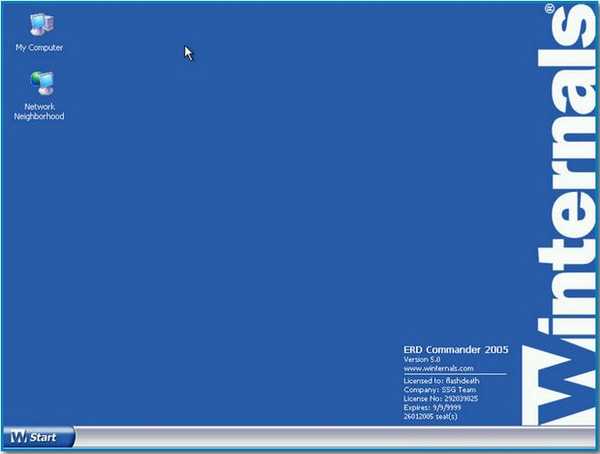
ERD Commander 5.0 Kifejezetten a Windows XP újraélesztéséhez és helyreállításához, például: elfelejtett rendszergazdai jelszó megváltoztatása, törölt fájlok, nyilvántartás helyreállítása stb. Mindezt nagy kényelemmel, különféle eszközök segítségével, amellyel az alábbiakban leírom.
Még vannak az ERD Commander 6.0 és 6.5 verziói, amelyeket Windows Vista és Windows 7 operációs rendszerekre terveztek. Windows 7 és Windows ServerR esetében 2011-ben kiadták a Microsoft Diagnostic and Recovery Toolset (MSDaRT) 7.0 új eszközkészletét, sajnos az ERD Commander név már nem létezik. használják.
Tehát mindenekelőtt az ERD Commander 5.0 helyreállítási lemez használatához be kell állítania a számítógép vagy a laptop indítását a BIOS-ban, majd újra kell indítania. Meglehetősen ritkán fordul elő, hogy az ERD Commander nem látja a merevlemezt a rendszerrel, ami azt jelenti, hogy nem ismeri fel a merevlemez SATA vezérlőjét, ebben az esetben az AHCI módot a BIOS-ban a normál IDE módra kell váltani..
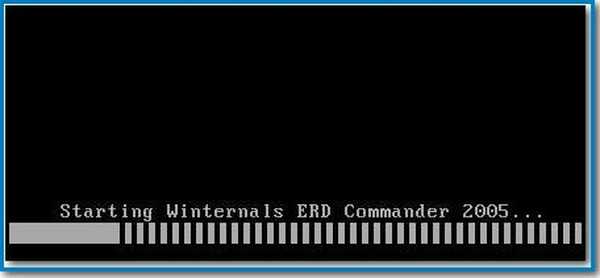
A legelső ablak, amelyben üzenet jelenik meg, hogy az ERD Commander konfigurálja a hálózati szolgáltatásokat, ha munka közben nincs szüksége az internetre, kattintson a Hálózati konfiguráció kihagyása gombra..
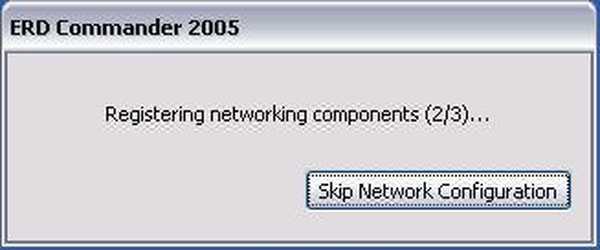
További figyelmeztetés: Az ERD Commander felajánlja, hogy csatlakozzon az operációs rendszerhez, és 100% -ban használja magát. Ez a lehetőség számomra sokkal előnyösebbnek tűnik, mint a másik (Nincs), ahol nem használhatja a valóban szükséges rendszerhelyreállítást, vagy nem szerkesztheti például a nyilvántartást. még sok más.
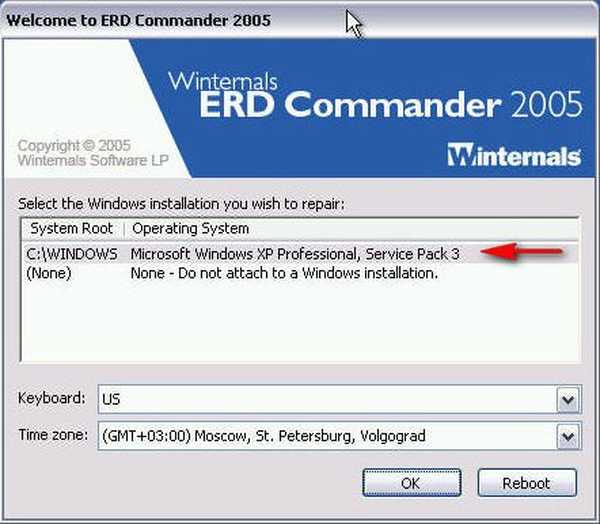
És itt egy kissé eltérő asztallal kell szembenéznünk, mint a Windows XP-nél. Itt meglehetősen széles eszközsorozatot használhatunk a rendszer helyreállításához, és ami a legfontosabb: akkor is megtesszük ezt, még akkor is, ha nem tölt be velünk, bár nagyszerű.
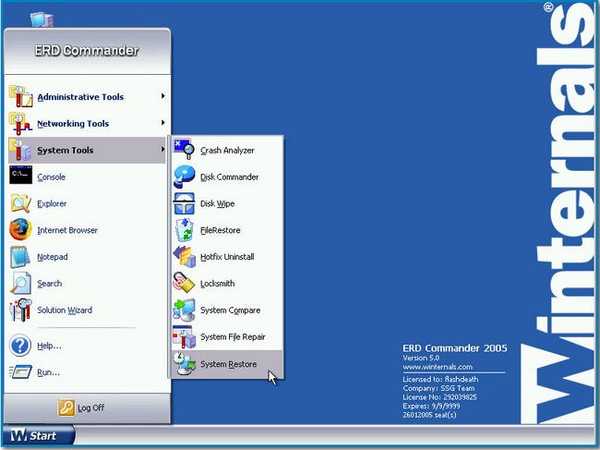
Az ERD Commander fő eszközei:
Adminisztratív eszközök - adminisztrációs eszközök a csatlakoztatott rendszerhez.
Hálózati eszközök - hálózati eszközök.
Rendszereszközök - rendszer eszközök.
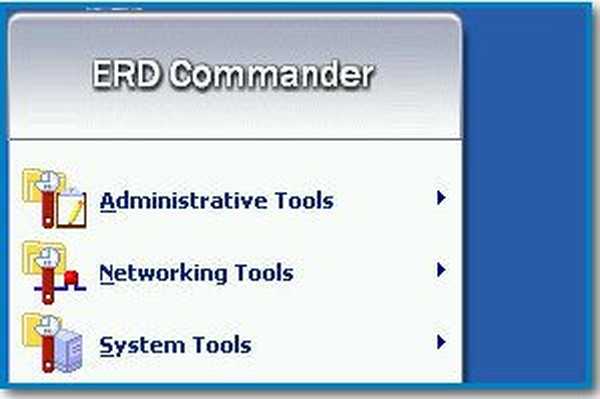
Mielőtt megvizsgálnám az ERD Commander összes eszközét, azt javaslom, hogy segítsen Vladunk olvasónknak, és indítsuk el a rendszer helyreállítását, ha velünk együtt volt. Kattintson a Start gombra, majd a rendszer eszközökre Rendszereszközök->Rendszer-visszaállítás
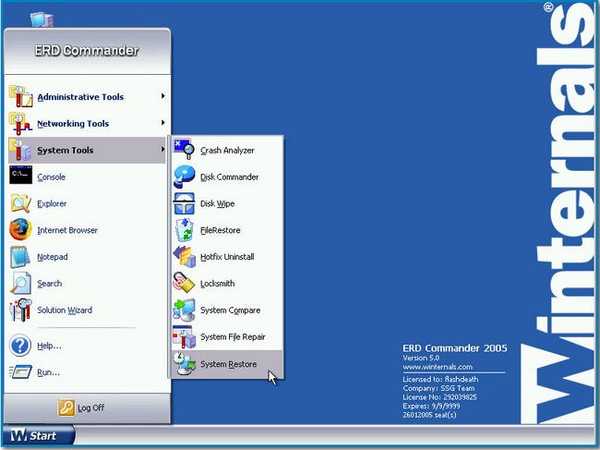
Rendszer-visszaállítási varázsló itt van három forgatókönyv.
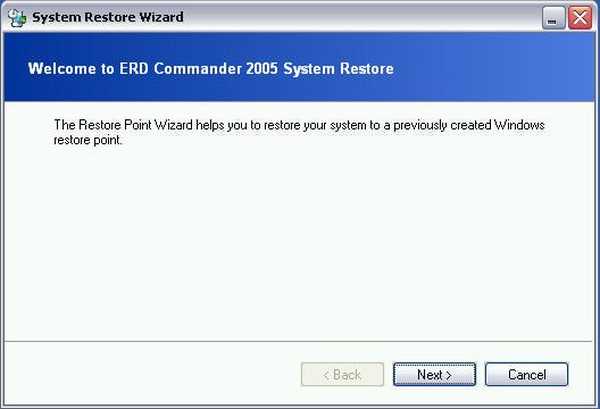
Visszatérés a Windows által létrehozott meglévő visszaállítási pontra - Visszatérés egy meglévő Windows-helyreállítási pontra, amelyet előre létrehozott. Minden úgy történik, mint egy rendszeres rendszer-visszaállításnál, amelyet nem tud elindítani egy rendszerindító hiba miatt.
Távolítsa el az ERD Commander 2005 alatt végrehajtott utolsó visszalépést: Az általunk végrehajtott visszavonás visszavonása.
Tisztítsa meg a létrehozott visszavonási gyorsítótárat Ha a helyreállítást az ERD Commander segítségével hajtották végre, akkor a következő visszatérítés csak akkor lehetséges, ha törli vagy a puffert törli.
Az első lehetőséget, majd a helyreállítási pontot választjuk ki.
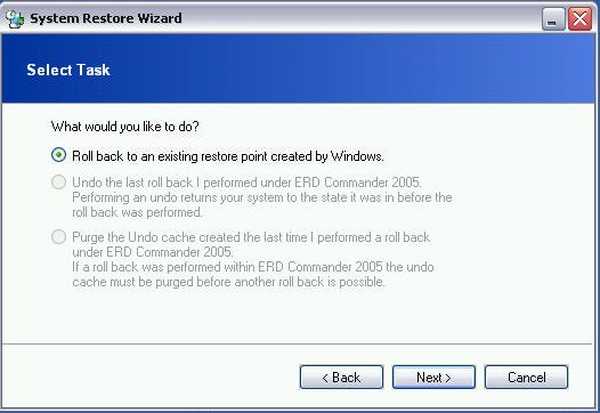
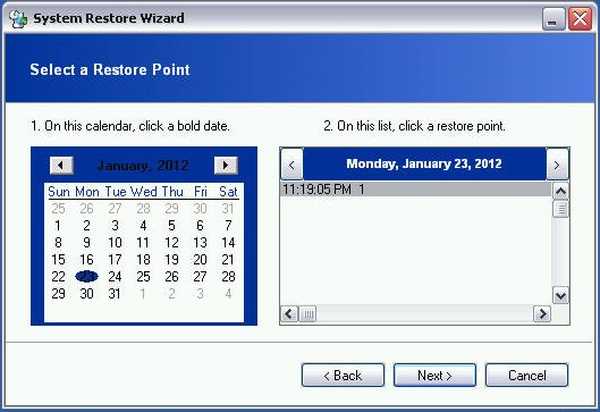
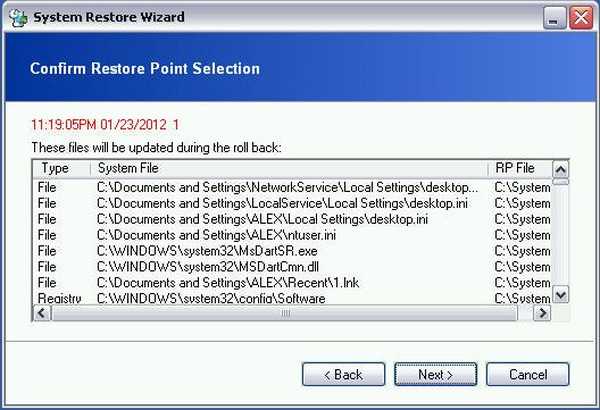
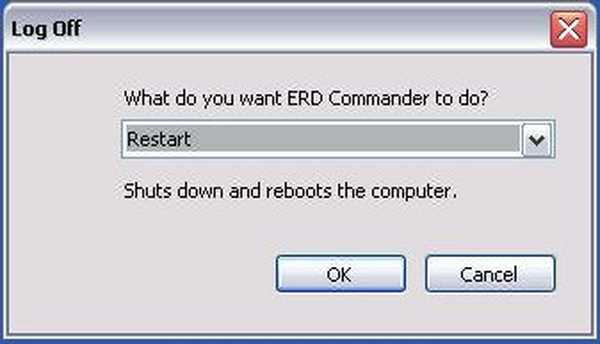
A célt elérték, és remélhetjük, hogy az olvasónk a számítógép újraindítása után látni fogja a normál asztalát. Tehát a barátoknak nem szabad kikapcsolniuk a Rendszer-visszaállítást, ez különféle Windows problémákat javíthat, sokszor hasonló és egyszerű módon, a Winlock vírussal fertőzött gépeket sikerült helyreállítanom, vagy a neve "SMS küldése".
Kitaláltuk a rendszer helyreállítását, most figyeljünk más ERD Commander eszközökre.
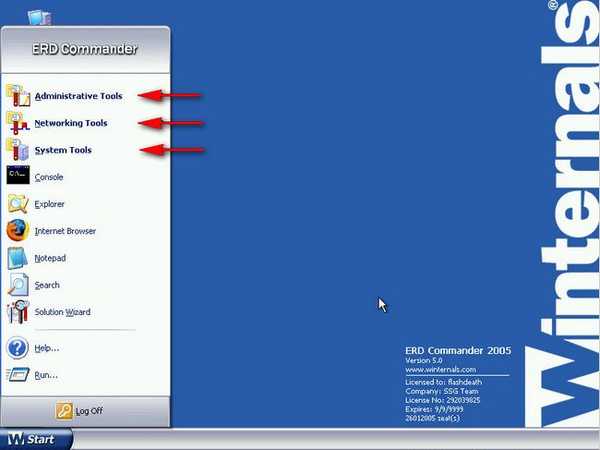
Jelentkezzen ki - kiút. Ezzel a gombbal lehet- Újraindítás - indítsa újra a számítógépet vagy Kijelentkezés telepítése - vissza a plug-in operációs rendszer kiválasztásához.
futás - alkalmazás indítása
Megoldás varázsló egyfajta asszisztens egy tapasztalatlan felhasználó számára, aki segít azonosítani a meghibásodást, ebben az ablakban meg kell jelölnie a működési hibát, kattintson a Next gombra, és elindul az asszisztens szerint szükséges eszköz..
Keresés - keresés
Jegyzettömb - nyissa meg a Jegyzettömböt
Internet böngésző - indítson el internetes böngészőt
felfedező - indítsa el az Intézőt
konzol - parancssori indítás
Most, részletesebben, mérlegelje, mit tartalmaz a három fő eszköz:
Adminisztratív eszközök - adminisztrációs eszközök
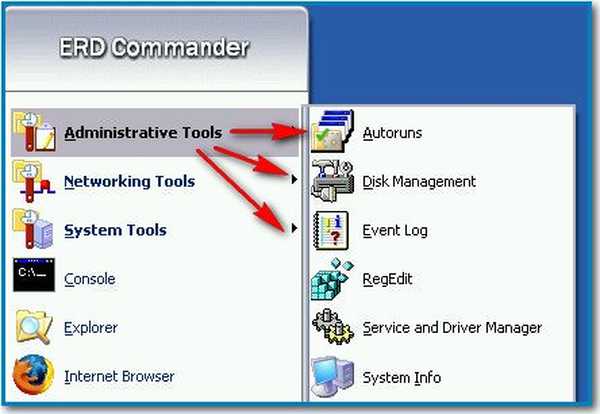
Autoruns - nagyon jó, egyszerű, és azt hiszem, mindenki ismeri egy olyan eszközt, amely maximális információt tükröz a kezdő folyamatokról, amelyek mind a rendszerhez (rendszerhez), mind az esetemben az egyedi felhasználókhoz tartoznak (ALEX)..
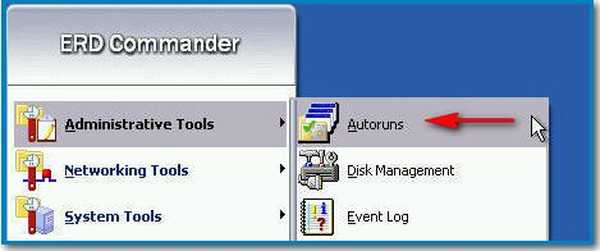 Fedezze - lépjen a folyamatfájlba
Fedezze - lépjen a folyamatfájlbaTörlés - törölje a folyamatot az automatikus futtatásból
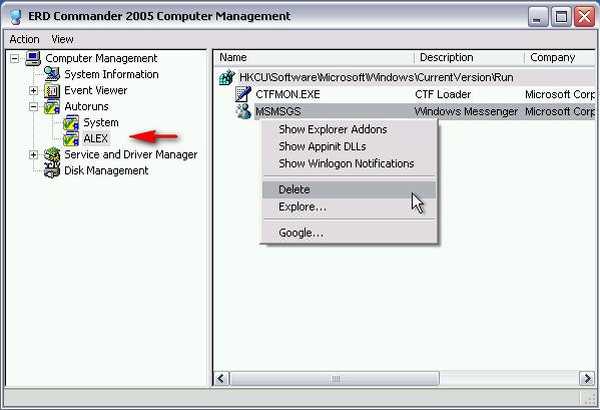
Lemezkezelés - mondhatja a Lemezkezelés, az ablak önmagáért beszél, itt nagyon óvatosnak kell lennie.

Kattintson a merevlemez-szakaszra az egér jobb gombjával, és a helyi menüben a következő műveleteket hajthatjuk végre:
Fedezze - egy szakasz tartalmának megtekintése az Intézőben
A partíció megjelölése aktív - aktiválja a partíciót
Rendeljen meghajtólevelet - rendeljen meghajtó betűt
formátum - formátum.
Törölje a partíciót - szakasz törlése.
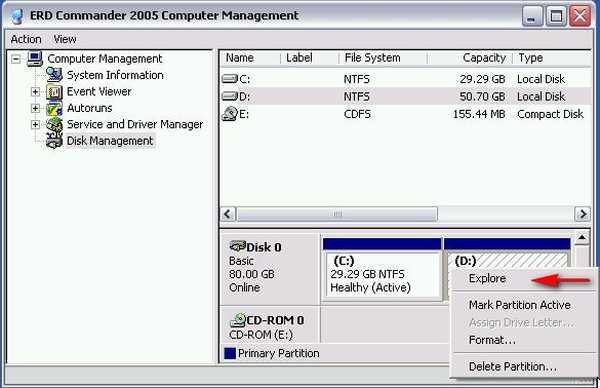
Eseménynapló A csatlakoztatott Windows XP eseménynaplójának megtekintése.
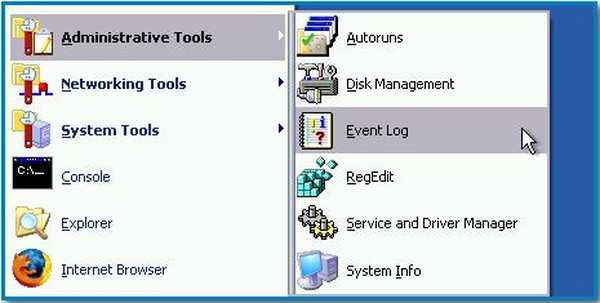
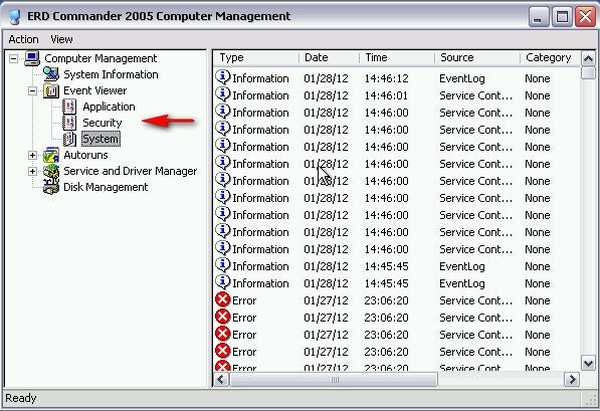
Regedit
Nincs kommentár, a regisztrációs szerkesztő véleményem szerint az ERD Commander második legszükségesebb eszköze, amely lehetővé teszi a csatlakoztatott Windows rendszerleíró adatbázisának problémáinak kijavítását..
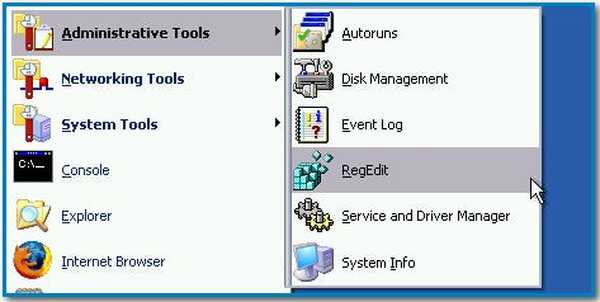
Például mindannyian tudjuk, hogy a Windows képernyőzárai mindenféle módon módosítják a rendszerleíró kulcsot HKEY_LOCAL_MACHINE \ SZOFTVER \ Microsoft \ Windows NT \ CurrentVersion \ Winlogon, a következő jelentéssel bírnak:
Shell = Explorer.exe
Userinit = C: \ WINDOWS \ system32 \ userinit.exe
Ha az értékek megváltoznak, vagy mások vannak jelen, akkor problémák lehetnek a Windows indításával.
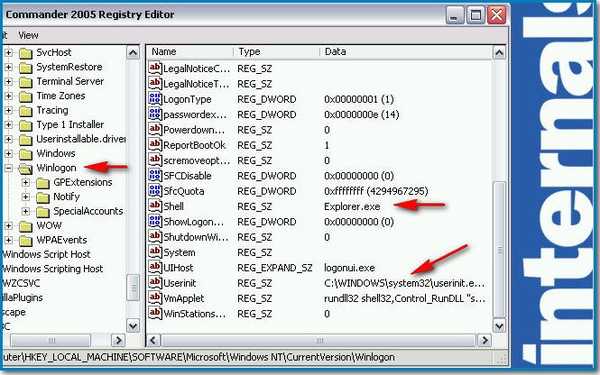
Szerviz és illesztőprogram menedzser - rendszerszolgáltatások és illesztőprogramok kezelése
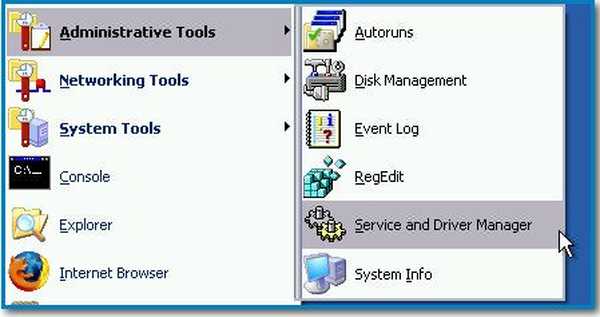
Kontextus menü:
felfrissít - frissítés
Tulajdonságok - szolgáltatás neve és a futtatható fájl elérési útja
Indítási típus - indítási típus, ha Disabled értékre van állítva, letilthatja a szolgáltatást vagy az illesztőprogramot.
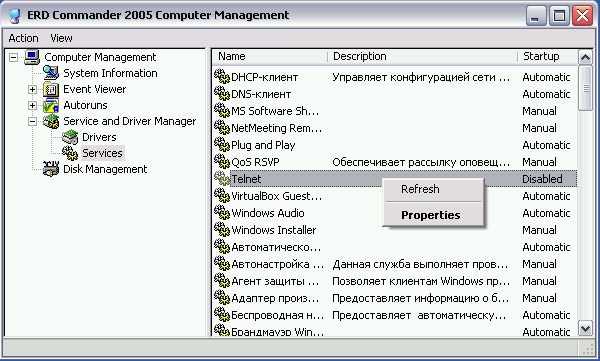
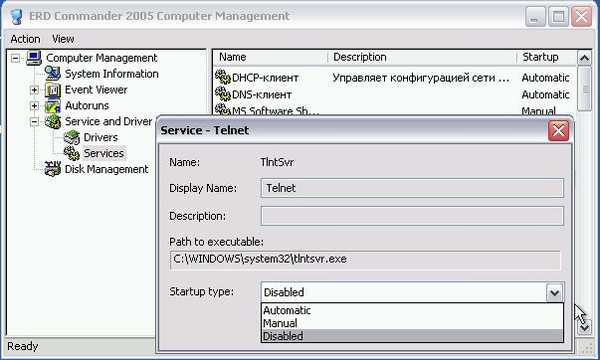
Hálózati eszközök - hálózati eszközök
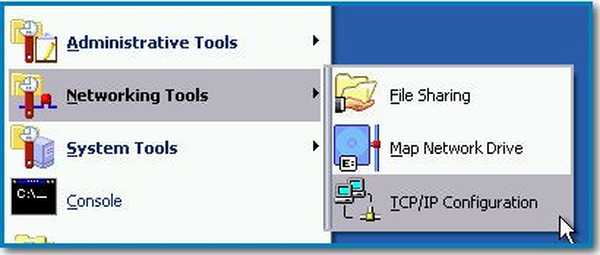
TCP / IP konfiguráció Szüksége van internetre a munka során? Használhatja ezt az eszközt. Ha a hálózati protokoll konfigurációja TCP / IP automatikusan konfigurálódik, akkor nem kell semmit módosítania, ellenkező esetben használja az üzemmódot Használja a következő IP-címet: és rendeljen hozzá egy IP-címet kézzel.
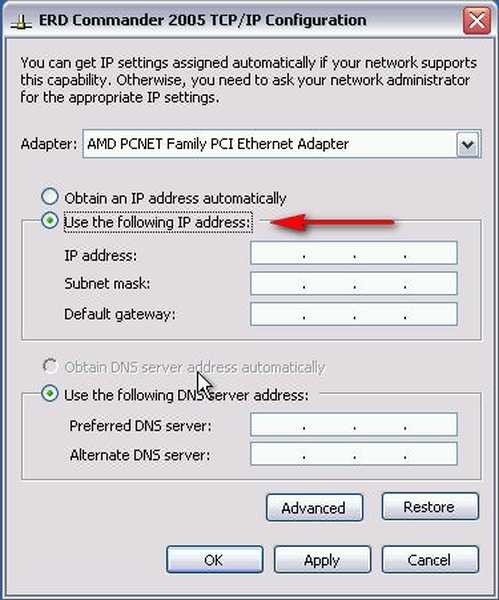
Fájlmegosztás - fájlmegosztás, a számítógép fájljainak megosztása a hálózaton.
Térkép hálózati meghajtó- fordítva csatlakozik a hálózat többi számítógépéhez
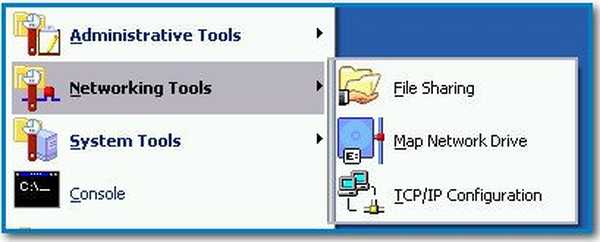
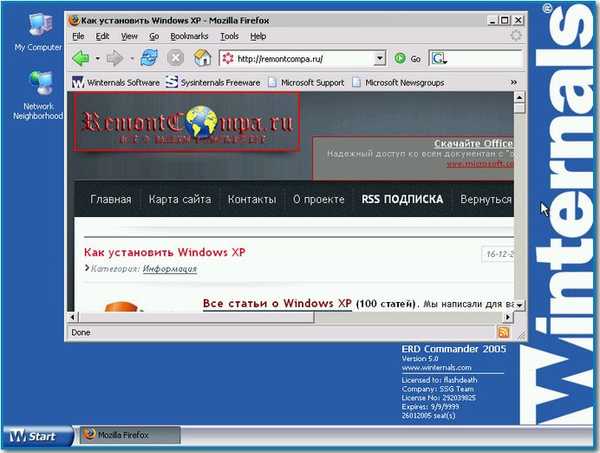
Rendszereszközök Rendszereszközök a törölt adatok helyreállításához, az elfelejtett jelszó megváltoztatásához, valamint a rendszer-helyreállításhoz.
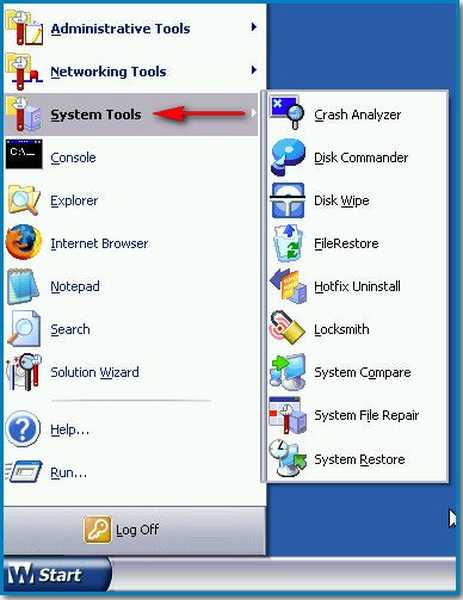
Összeomlás-elemző - hibás illesztőprogram-felismerési varázsló, a legtöbb esetben a vele kapott információ helytelen.
Lemezparancsnok - törlés vagy véletlen formázás esetén elveszített adatok helyreállítása, akár teljesen törölt partíciókkal is működhet, a helyreállított fájlokat a számítógéphez csatlakoztatott USB-meghajtóra lehet menteni az ERD Commander indítása előtt. A törölt adatok keresése a meghajtó betűjével történik, vagy egy másik lehetőség megkeresésre kerül az összes meghajtón.
(Törölt fájlok) Csak a törölt fájlok keresését választjuk ki.
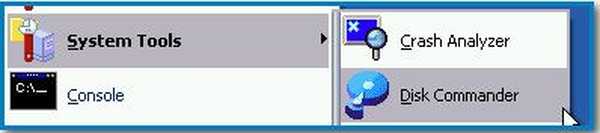
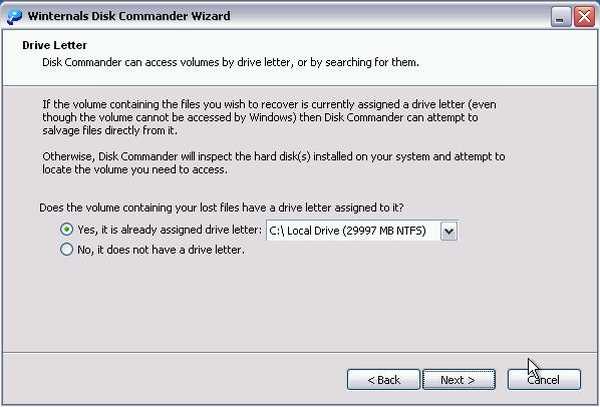
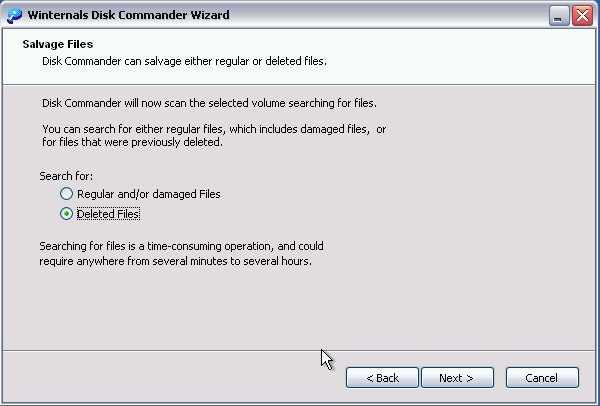
A lemez törlése - az adatok teljes megsemmisítése a kiválasztott meghajtón.
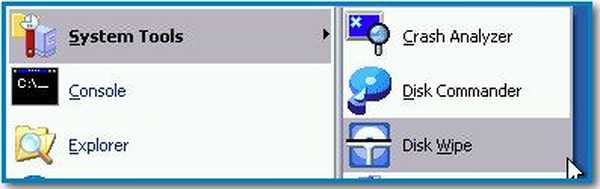
Fájl visszaállítása - fejlett varázsló a lemezről törölt adatok további kritériumok alapján történő keresésére - dátum és méret.
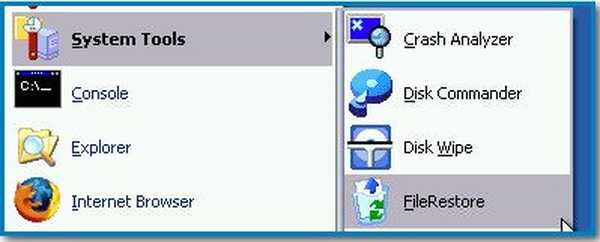
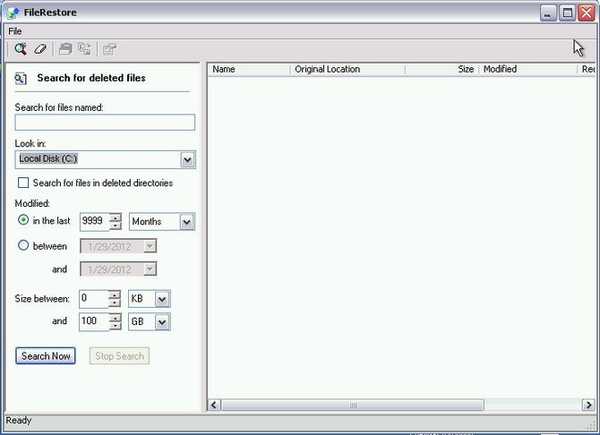
A gyorsjavítás eltávolításal - lehetővé teszi a telepített Windows frissítések eltávolítását.
lakatos megváltoztatja az adminisztrátorok és a felhasználói jelszavakat.
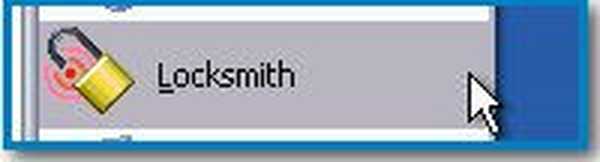
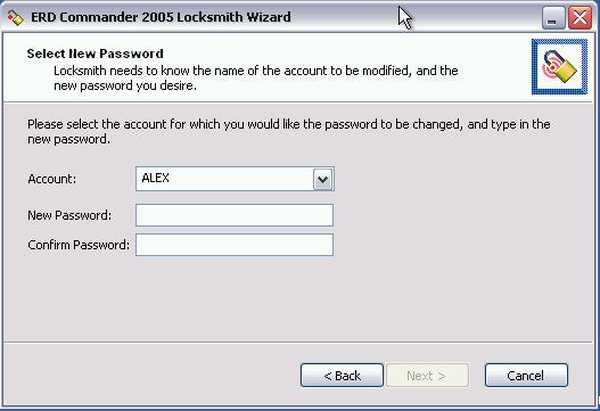
Rendszer-összehasonlító varázsló összehasonlítja a rendszerfájlokat például a hálózaton található eredeti fájlokkal. Személy szerint soha nem használtam.
Rendszerfájl javítás Sérült rendszerfájlok helyreállítása.
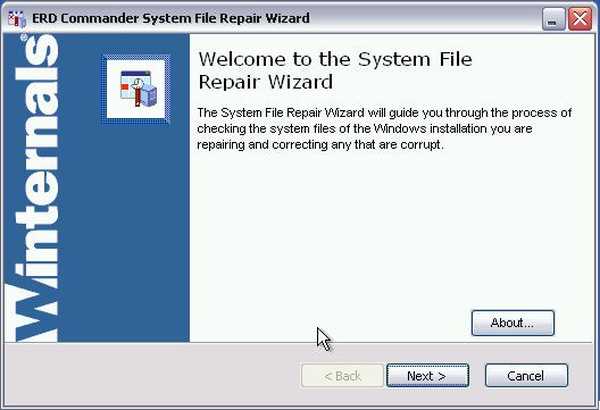
Rendszer-visszaállítás A rendszer helyreállítása, amelyet a cikk elején látható képernyőképeken írtam le.
Eredeti ISO-kép az ERD Commander 5.0-ból, Mark Russinovich és a Winternals Software készítette.
Cikkcímkék: LiveDisk MSDaRT










